Kako blokirati uređaj (Wi-Fi klijent) na usmjerivaču na MAC adresi?
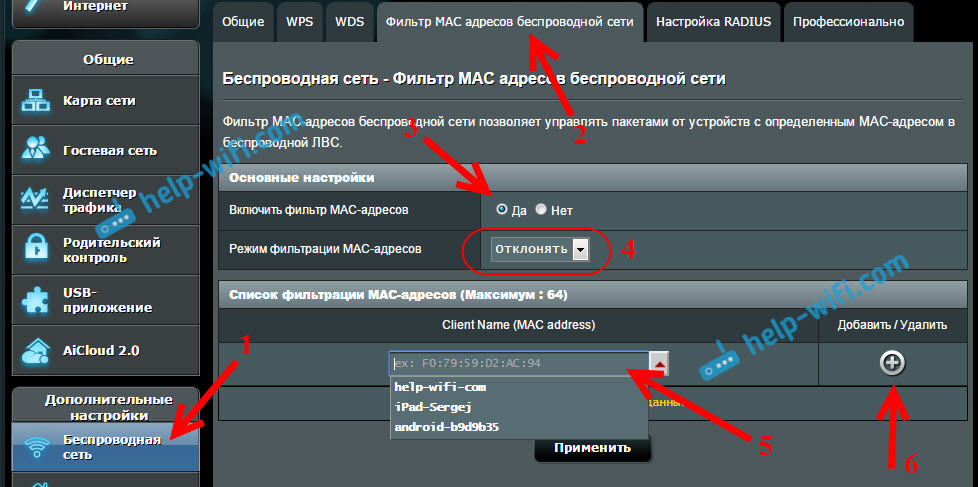
- 3598
- 497
- Horace Hoeger
Kako blokirati uređaj (Wi-Fi klijent) na usmjerivaču na MAC adresi?
U ovom ću članku govoriti o blokiranju Wi-Fi klijenata koji su povezani s usmjerivačem. Jednostavno rečeno, pokazat ću kako blokirati uređaj u postavkama vašeg usmjerivača na MAC adresi. Ili blokirati apsolutno sve uređaje i omogućiti vam da se povežete samo s nekim. Nije čudno da je članak o blokiranju pristupa web lokacijama putem TP-Link usmjerivača vrlo popularan. Nije rijetko ograničiti pristup internetu putem usmjerivača za uređaj ili ga u potpunosti blokirati.
Razmislite o blokiranju uređaja na MAC adresama na ASUS, TP-Link, D-Link i Zyxel. Ova se funkcija implementira u njima, iako svaki proizvođač na svoj način. Ali u redu je, nije teško shvatiti tamo. Glavna stvar je da biste trebali imati pristup postavkama usmjerivača. Ovdje neću slikati što takvo blokiranje može biti korisno, u stvari postoji puno mogućnosti. Usput, možete zabraniti povezivanje sa svojim Wi-Fi-jem apsolutno bilo kojim uređajem: pametni telefon, tablet, laptop itd. D.
U pravilu postoje dva načina koja mogu blokirati klijenti Wi-Fi:
- Blok Apsolutno svi uređaji, Nitko se ne može povezati s vašim usmjerivačem i dopustiti samo potrebne uređaje (MAC adrese uređaja). Ova je metoda izvrsna za dodatnu zaštitu Wi-Fi mreže. Uparen s dobrom lozinkom, takva će brava učiniti vašu bežičnu mrežu vrlo dobro zaštićenom. Ali, ako često povezujete nove obveznice, to nije baš prikladno, jer ćete morati propisati njihovu MAC adresu svaki put.
- Pa, druga metoda koja se najčešće koristi je Blokiranje određenih kupaca Wi-Fi mreže. Na primjer, kod kuće 10 uređaja povezano je s usmjerivačem, a vi želite blokirati Internet (vezu) na jedan od njih.
Važno:
Ako želite blokirati uređaj koji trenutno nije povezan s vašom Wi-Fi mrežom, tada morate saznati njegovu MAC adresu. Ako je ovo mobilni uređaj, tada se može vidjeti u postavkama, obično na kartici "na uređaju", i t. P. Ako trebate saznati MAC adresu adaptera za bežični laptop, tada se naredba mora izvršiti u naredbi ipconfig /svi. Pojavit će se informacije tamo gdje će biti naznačena fizička adresa bežičnog adaptera. Samo ga nemojte zabrljati mrežnom karticom.
Pogledajmo bliže sam proces na različitim usmjerivačima. Pogledajte ispod uputa za usmjerivač i slijedite upute.
Blokiranje uređaja na MAC adresi na ASUS usmjerivaču
Povežite se na usmjerivač i otvorite postavke u 192.168.1.1. Ili pogledajte detaljne upute za ulaz na upravljačku ploču. U postavkama idite na karticu Bežična mreža - MAC filter adresa bežične mreže.
Nasuprot točki Uključite filter MAC adrese Postavite prekidač na položaj Da. Na izborniku Način filtriranja MAC adrese Možete odlučiti odbiti ili prihvatiti. Uvest ću, obveznice koje ćemo dodati na popis. Ako odaberete Prihvatiti, tada će apsolutno svi uređaji biti blokirani, osim onih koje dodate na popis. Najvjerojatnije trebate otići Odbiti, Da blokirate samo neke kupce.
Zatim odaberite spojeni uređaj s popisa koji želite blokirati ili ručno zapišite MAC adresu uređaja. Da biste dodali uređaj, kliknite gumb Dodaj (+).
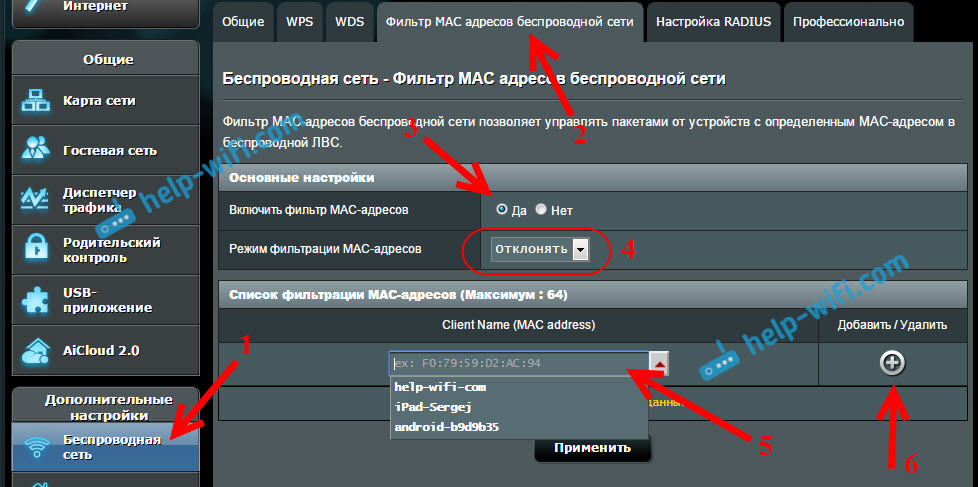
Dodani klijent pojavit će se na popisu. Da biste spremili, kliknite gumb Prijaviti. Uređaj će biti isključen s vaše Wi-Fi mreže i neće se moći povezati s njim dok ga ne otključate.
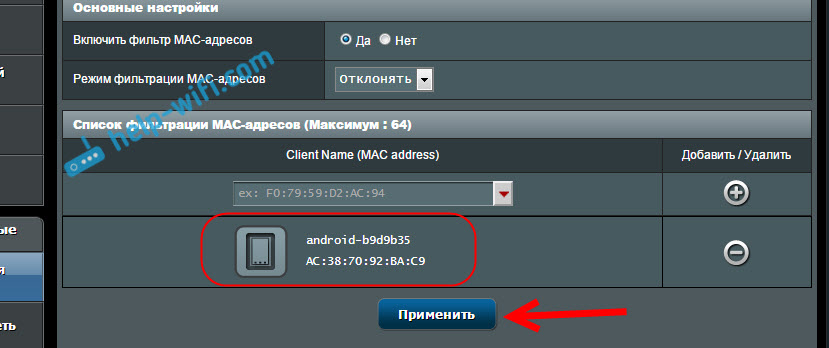
Da biste uklonili zaključavanje, kliknite suprotno uređaju na gumbu Izbriši (-), I pritisnite Prijaviti. ASUS je ova funkcija implementirala vrlo jednostavnu i razumljivu. Mislim da ćete se složiti sa mnom.
Blokirajte Wi-Fi kupce MAC adresom na TP-Link usmjerivaču
Već prema standardnoj shemi ulazimo u postavke naše TP-veze. Idemo na karticu Bežični - Bežično mac filtriranje. pritisni gumb Omogućiti, Da biste omogućili filtriranje.
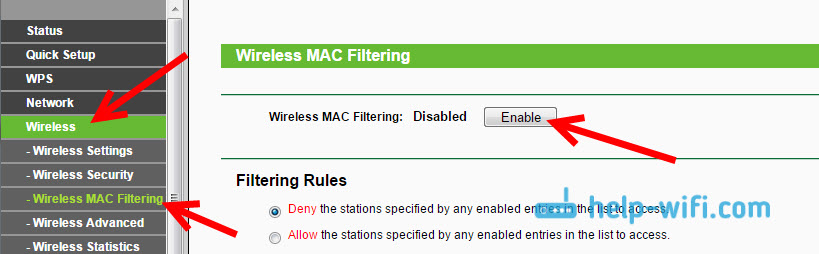
Prema zadanim postavkama će se uspostaviti Poreći, To znači da će samo oni uređaji koje navedete biti blokirani. Ako odaberete Dopustiti, tada će apsolutno svi uređaji biti blokirani. Kliknite gumb Dodaj novi .. Da biste dodali novi uređaj.
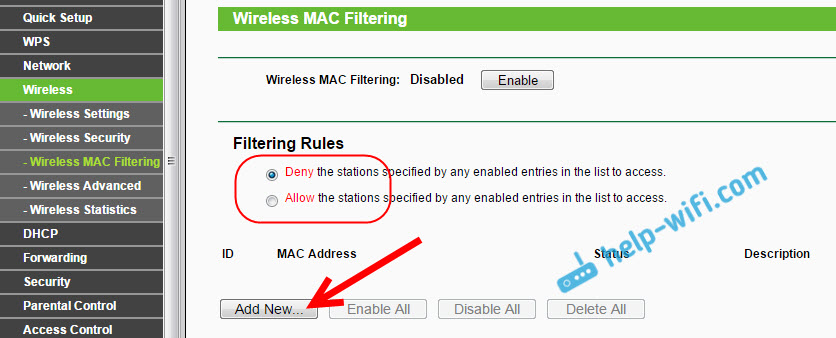
Na terenu Mac adresa Propisujemo adresu uređaja koji želimo blokirati.
Da biste vidjeli uređaje povezane u ovom trenutku na TP -link usmjerivaču i njihovim adresama, idite na karticu DHCP - DHCP klijent. Tamo možete kopirati MAC adresu pravog klijenta.
Na terenu Opis Za pravilo pišemo proizvoljno ime. Ali naprotiv Status Napustiti Omogućeno (To znači da je uključeno pravilo). Da biste spremili, kliknite gumb Uštedjeti.
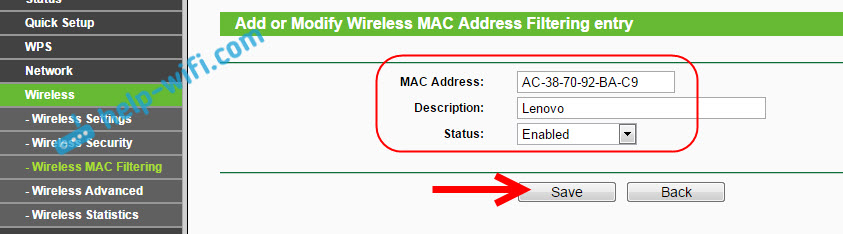
Pojavit će se stvoreno pravilo. Možete ga izbrisati ili promijeniti klikom na odgovarajuće veze nasuprot njemu. Ili, stvorite novo pravilo za drugog klijenta.
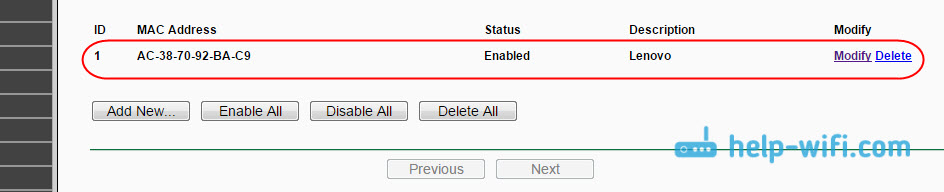
Da biste otključali uređaj natrag, samo uklonite pravilo, bilo uredite i promijenite status u Onemogućeno.
Kako zabraniti Wi-Fi uređaj na D-Link usmjerivaču?
Dakle, sada ćemo blokirati kupce na d-link dir-615. Idemo na postavke u 192.168.0.1. Ako to učinite prvi put ili ne radi, pogledajte ovu uputu. U postavkama idite na karticu Wi-Fi - Mac filter - Način filtra. U izborniku, naprotiv MAC način ograničenja filtra, Odaberite jednu od dvije mogućnosti: Dopustite ili zabranite.
Ako želite blokirati jednog ili nekoliko kupaca, odaberite Zabraniti. A ako želite blokirati apsolutno sve Wi-Fi veze, osim onih uređaja koji dodaju na popis, a zatim odaberite Dopustiti. Kliknite gumb Prijaviti.
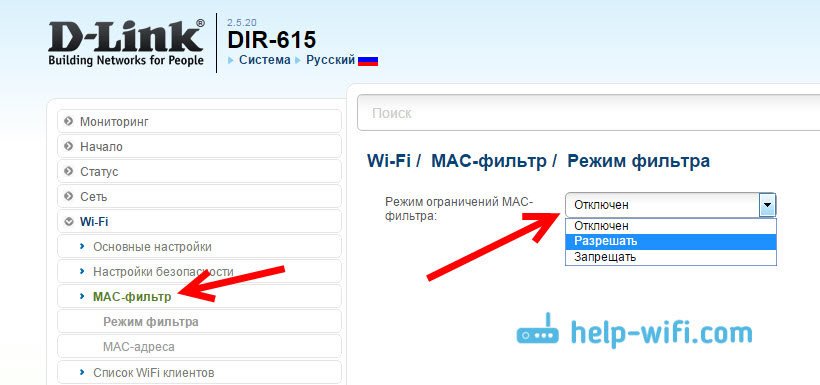
Zatim idemo na karticu Mac filter - Mac adresa. I odaberite uređaj koji želimo blokirati s popisa (uređaji koji su povezani). Ili kliknite gumb dodati, i ručno navesti adresu. pritisni gumb Prijaviti.
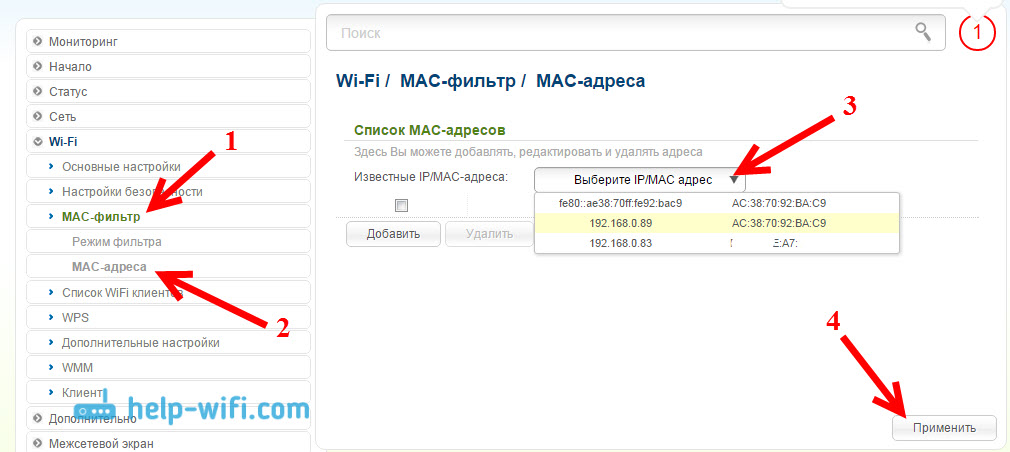
Dodani uređaji pojavljuju se na popisu i neće se moći povezati s vašom mrežom. Možete ih ukloniti s popisa ili dodati novi.
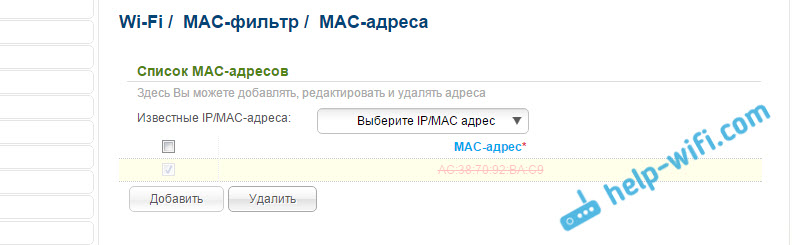
Ovako je podešena na D-Link usmjerivačima. Sve je jednostavno, samo šteta što ime uređaja nije prikazano na popisu u blizini adrese. Teško je razumjeti koga blokirati.
Kontrola Wi-Fi klijenata za MAC adrese na Zyxel
Pogledajmo filtriranje Maca na zyxel keenetičkim uređajima. Idite na postavke svog usmjerivača u 192.168.1.1. Prvo moramo registrirati potrebni uređaj na kućnoj mreži. Da biste to učinili, idite na karticu odozdo kućna mreža, Kliknite popis na željenom uređaju i kliknite na gumb Registar.
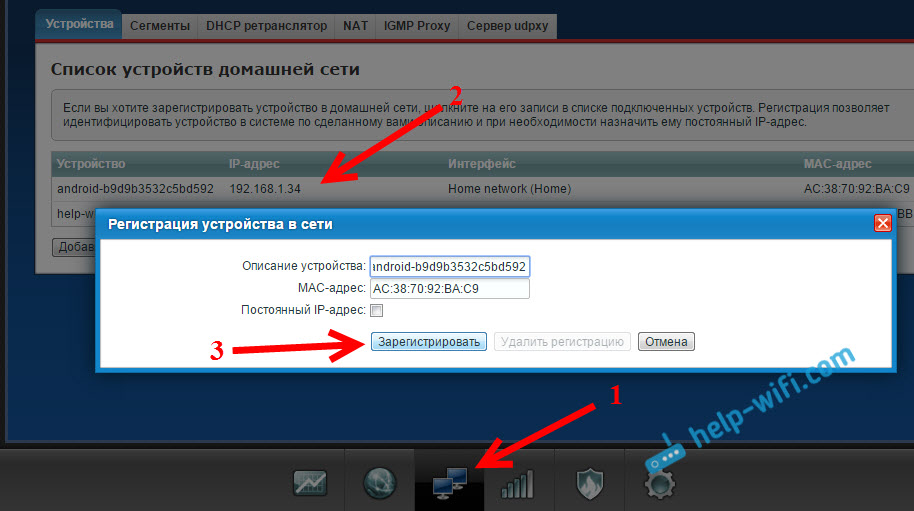
Zatim idite na karticu Wi-Fi mreža, i otvorite karticu na vrhu Popis pristupa. Prije svega, u polju blokiranja, odaberite onaj koji vam odgovara. Bijeli popis - blokirajte sve uređaje osim onih na popisu. Crni popis - blokirajte samo one kupce koji su u škrti.
Ističemo uređaj koji treba blokirati i kliknite gumb Prijaviti.
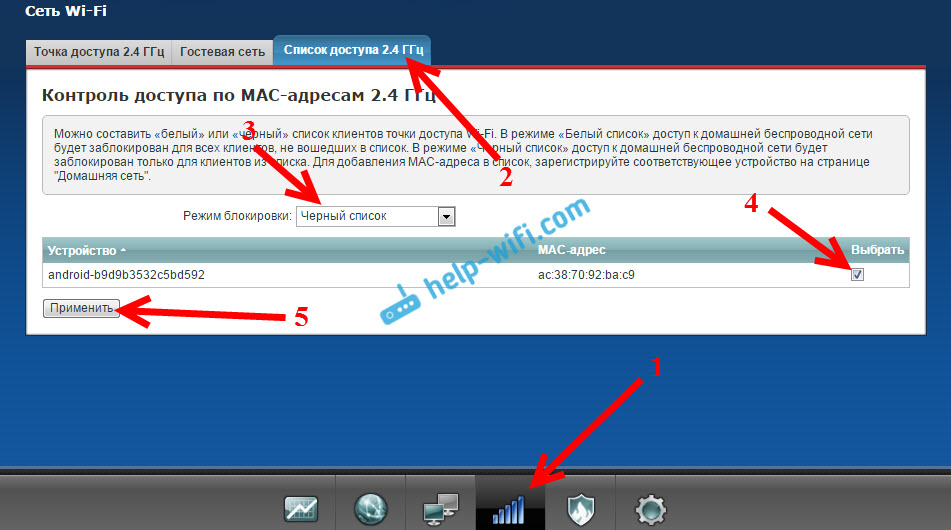
Nakon toga klijent će biti isključen s usmjerivača i više se neće moći povezati.
Da biste uklonili uređaj s crne liste, samo uklonite okvir i primijenite postavke.

To je cijela uputa.
Možda se slučajno blokirate. U ovom slučaju idite na postavke spajanjem na usmjerivač pomoću kabela ili s drugog uređaja i uklonite svoj uređaj s popisa. Ako se odjednom ne uspije, tada možete izbaciti postavke usmjerivača.
Nadam se da je moja uputa dobro došla. Sretno!
- « Zašto laptop, pametni telefon ili tablet ne vidi Wi-Fi mrežu 5 GHz
- Kako smanjiti Wi-Fi signal na usmjerivaču? »

